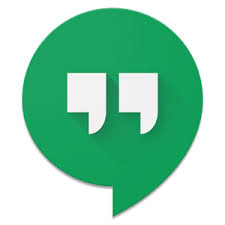
Mengirim pesan teks (SMS & MMS) menggunakan Hangouts di Android
Anda
dapat menggunakan Hangouts sebagai aplikasi perpesanan utama untuk
pesan Hangouts dan pesan teks (SMS & MMS). Tarif pesan teks melalui
operator seluler masih berlaku.
Jika Anda mengalami masalah saat mengirim pesan teks atau pesan Hangouts, cobalah langkah pemecahan masalah berikut.
Perhatikan: Hangouts tidak mendukung kartu SIM ganda. Jika memiliki perangkat Android One, Anda dapat menggunakan aplikasi Messenger atau Perpesanan untuk mengirim pesan teks.
Jika keluar dari Akun Google, Anda masih dapat mengirim dan menerima pesan teks di aplikasi Hangouts. Anda harus masuk kembali ke Akun Google jika ingin mengirim pesan Hangouts atau melakukan video call.
Jika Anda mengalami masalah saat mengirim pesan teks atau pesan Hangouts, cobalah langkah pemecahan masalah berikut.
Mengaktifkan pesan teks (SMS) di Hangouts
Untuk menggunakan Hangouts sebagai aplikasi default untuk pesan teks, Anda perlu mengaktifkan SMS untuk Hangouts.Perhatikan: Hangouts tidak mendukung kartu SIM ganda. Jika memiliki perangkat Android One, Anda dapat menggunakan aplikasi Messenger atau Perpesanan untuk mengirim pesan teks.
- Di perangkat Android Anda, buka aplikasi Hangouts
.
- Di kiri atas, ketuk Menu
.
- Ketuk Setelan.
- Ketuk SMS.
- Ketuk SMS dinonaktifkan untuk mengalihkan setelan ke SMS diaktifkan.
- Jika Anda menggunakan perangkat lama, centang kotak di samping "Aktifkan SMS".
- Ketuk Akun Perpesanan SMS Default.
- Pilih Akun Google. Pesan teks Anda akan muncul dengan percakapan Hangouts untuk akun ini.
Jika keluar dari Akun Google, Anda masih dapat mengirim dan menerima pesan teks di aplikasi Hangouts. Anda harus masuk kembali ke Akun Google jika ingin mengirim pesan Hangouts atau melakukan video call.










sip
BalasHapusoke
BalasHapusoke
BalasHapusDedy Setiawan TI1C
BalasHapus